Trong quá trình cài đặt, lỗi không hiện Next khi cài Win 7 xảy ra khá thường xuyên và nhiều người thường lầm tưởng do bộ cài của mình có vấn đề. Nhưng nguyên nhân thực sự gây ra lỗi không hiện Next khi cài Win 7 lại không phải vậy, hãy cùng khám phá cũng như sửa lỗi trên trong bài viết dưới đây.
Quá trình cài Windows không phải lúc nào cũng diễn ra một cách suôn sẻ và lỗi không hiện Next khi cài Win 7 cũng là một trong số đó. Không chỉ có cài Windows 7 má ngay cả Windows 10 cũng có rất nhiều vấn đề. Cụ thể là khi chúng ta tiến hành cài Windows 10 cần phải quan tâm đến vấn đề định dạng của ổ có phải theo chuẩn GPT hay không hoặc một số vấn đề khác.
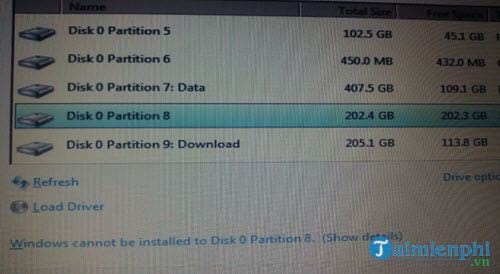
Và theo như mô tả của lỗi không hiện Next khi cài Win 7 thì đây là lỗi liên quan đến dịnh dạng ổ cứng. Mặc dù rất hiếm gặp một ổ cứng nào đó có định dạng không phải chuẩn NTFS để cài Windows 7 nhưng trường hợp này không phải là không xảy ra. Nếu bạn là một trong số những trường hợp hiếm hoi đó thì hướng dẫn sau đây rất hữu ích cho bạn trong việc sửa lỗi không hiện Next khi cài Win 7.
Hướng dẫn lỗi không hiện Next khi cài Win 7
Bước 1: Giả sử như bạn đang gặp lỗi không hiện Next khi cài Win 7 và đang ở trong màn hình cai Windows 7 như hình phía trên thì hay nhấn tổ hợp phím Shift + F10 để có thể mở cửa sổ Command Prompt ra, chúng ta sẽ sửa lỗi không hiện Next khi cài Win 7 trực tiếp trên công cụ này.
Bước 2: Tại đây các bạn gõ lệnh disk part để có thể truy cập vào ổ cần sửa lỗi trên máy tính.
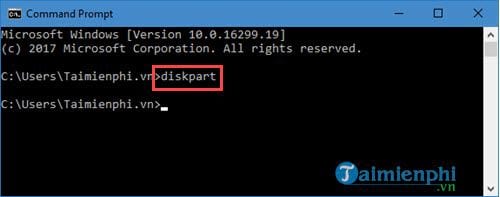
Bước 3: Tại đây bạn gõ tiếp lệnh list disk, lệnh này sẽ cho phép liệt kê toàn bộ phân vùng trong ổ cứng đó ra.

Bước 4: Tiếp theo là chúng ta lựa chọn phân vùng cần sửa lỗi không hiện Next khi cài Win 7, ở đây Taimienphi.vn ví dụ là disk số 2 nên sẽ gõ lệnh select disk 2.

Bước 5: Gõ lệnh clean để tiến hành xóa sạch mọi thứ có trong đó, thao tác này tương đương với lệnh format.

Bước 6: Bây giờ hãy tiến hành tạo lại cho phân vùng này bằng cách gõ lệnh create partition primary.

Bước 7: Gõ tiếp lệnh active, lệnh này cho phép phân vùng đó hoạt động ngay lập tức.

Bước 8: Tại đây bạn chuyển phân vùng đang sử dụng sang định dạng NTFS bằng câu lệnh format quick FS=NTFS.

Bước 9: Sau khi hoàn tất việc format xong, hãy gõ tiếp assign. Đây là cú pháp giúp cho hệ thống tự đặt tên ổ cho phân vùng vừa rồi.

Và sau khi mọi công đoạn đã hoàn tất bạn chỉ việc gõ lệnh Exit (2 lần) và tiến hành cài Windows 7 như thông thường vì chúng ta đã hoàn tất việc sửa lỗi không hiện Next khi cài Win 7 rồi đó.

https://thuthuat.taimienphi.vn/sua-loi-khong-hien-next-khi-chon-o-dia-cai-win-7-22395n.aspx
Với hướng dẫn trên đây hy vọng với những ai đang sử dụng Windows 7 có thể hoàn tất sửa lỗi không hiện Next khi cài Win 7. Ngoài ra thì Taimienphi.vn cũng đề xuất bạn nên cài Windows 10, cập nhật Windows 10 ngay thôi vì hiện tại Windows 7 sẽ không còn nhận được update đến từ Microsoft nữa. Có rất nhiều tính năng hấp dẫn, hữu ích cho công việc của bạn khi cập nhật Windows 10 và chắc chắn bạn sẽ không cảm thấy hối hận khi sử dụng Windows 10 đâu.